Покушај пријављивања није успео, грешка приликом повезивања удаљене радне површине
Раније смо вам рекли како да омогућите или онемогућите везу са удаљеном радном површином(enable or disable the Remote Desktop connection) и да решите проблем када се често прекида. Док користите ову функцију удаљене радне површине у (Remote Desktop)Windows 11/10 , може се наићи на грешку Покушај пријаве није успео . (The logon attempt failed )Када даљински повежете систем користећи другу верзију као што је Виндовс 7(Windows 7) , можда ће радити савршено, али са Windows 11/10/8.1 , може доћи до ове грешке.
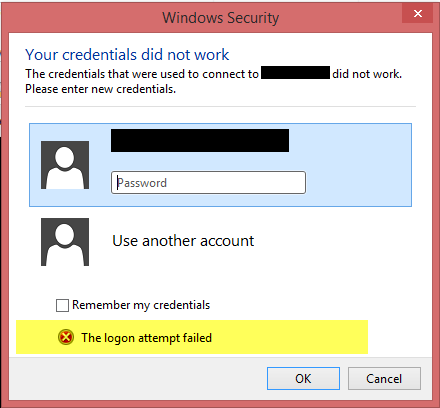
Да бисмо решили овај проблем, прво смо се уверили да је Виндовс заштитни зид(Windows Firewall) подешен да се искључи. Такође смо покушали да користимо модерну апликацију за удаљену радну површину(Remote Desktop Modern App) , али то није променило ситуацију. Ово решење(This solution) поменуто у Тецхнет(Technet) нити предлаже методу која може да реши овај проблем.
Покушај пријаве није успео за удаљене везе(Remote Connections)
1. Притисните комбинацију тастера Windows Key + RФиревалл.цпл(Firewall.cpl) у дијалогу Покрени и притисните (Run)Ентер(Enter) да бисте отворили Виндовс заштитни зид(Windows Firewall) .

2. У прозору изнад, кликните на Дозволи апликацију или функцију кроз Виндовс заштитни зид(Allow an app or feature through Windows Firewall) , добићете прозор приказан испод. Прво кликните на Промени(Click Change) подешавања, а затим у одељку Дозвољене(Allowed) апликације и функције, померите се надоле на листи да бисте потражили апликацију Ремоте Десктоп(Remote Desktop) и ставите квачицу на њу. Кликните на ОК(Click OK) .
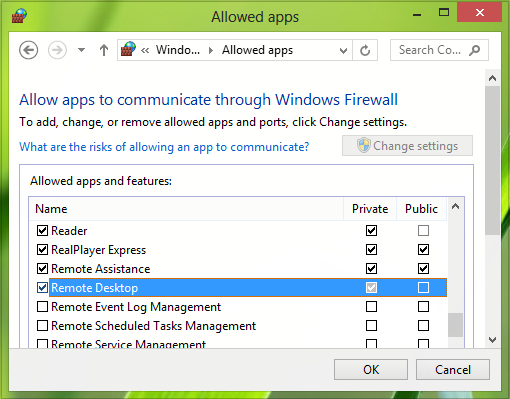
Поново покрените машину; ваш проблем би требало да буде поправљен. Међутим, ако је ваш рачунар део домена, подразумевано вам није дозвољено да сачувате своје акредитиве када се повежете са удаљеним рачунаром. Ево како можете да се решите овог проблема:
3. Наставите даље, притисните комбинацију Windows Key + R , укуцајте пут гпедит.мсц(gpedit.msc) у оквир за дијалог Покрени(Run) и притисните Ентер(Enter) да бисте отворили уређивач локалних групних политика(Local Group Policy Editor) .

4. У левом окну идите овде:
Computer Configuration -> Administrative Templates -> System -> Credentials Delegation
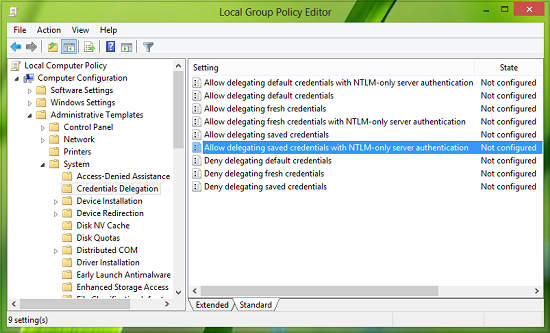
5. Сада у десном окну ове локације потражите поставку смерница Дозволи делегирање сачуваних акредитива са само НТЛМ аутентификацијом сервера(Allow delegating saved credentials with NTLM-only server authentication) и двапут кликните на њу. Изаберите Омогућено(Enabled) и притисните Прикажи(Show) у следећем прозору:
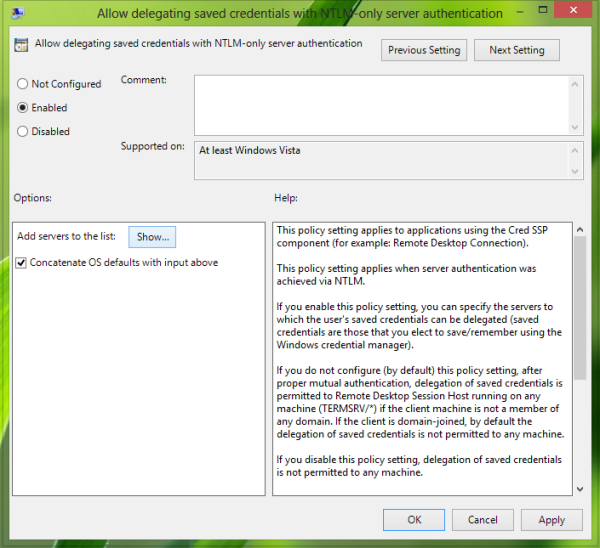
6. Коначно, у прозору Схов Цонтентс(Show Contents) , ставите вредност(Value) као TERMSRV\Computer Name , где морате да замените име свог рачунара после TERMSRV\ .
Кликните на ОК(OK) ; Аппли(Apply) ; ОК(OK) . Затворите уређивач смерница групе(Group Policy Editor) .
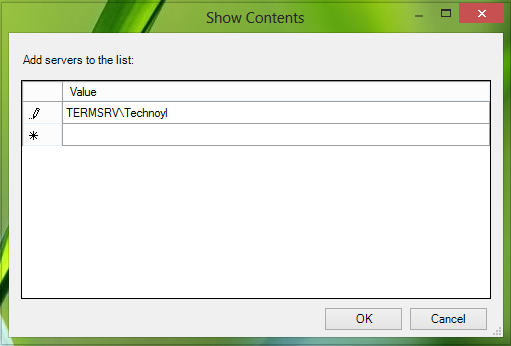
За сада смо завршили са решавањем проблема. Све што сада треба да урадите је да поново покренете машину; ваш проблем би требало да буде поправљен.
Надам се да ово помаже.(Hope this helps.)
АЖУРИРАЊЕ(UPDATE) : Дакота Нортх(Dakota North) додаје у коментарима – TERMSRV/*.* је исправна синтакса и дозвољава свим серверима.
Повезано читање(Related read) : Ваши акредитиви нису функционисали на удаљеној радној површини(Your credentials did not work in Remote Desktop) .
Related posts
Картица удаљена радна површина у РДВЕБ-у недостаје у Едге претраживачу у оперативном систему Виндовс 10
Решите проблеме са везом и грешке са удаљеном радном површином у оперативном систему Виндовс 11/10
Повећајте број веза са удаљеном радном површином у оперативном систему Виндовс 11/10
Виндовс тастер се заглавио након преласка са сесије удаљене радне површине
Није могуће копирати залепити у сесији удаљене радне површине у оперативном систему Виндовс 10
Како користити удаљену радну површину у оперативном систему Виндовс 10
Нема сервера за лиценцирање удаљене радне површине; Удаљена сесија је прекинута
Како користити удаљену радну површину (РДП) у оперативном систему Виндовс 11/10 Хоме
Опција удаљене радне површине је засивљена у оперативном систему Виндовс 10
Како омогућити и користити везу са удаљеном радном површином у оперативном систему Виндовс 11/10
Уклоните уносе историје из везе са удаљеном радном површином у оперативном систему Виндовс 11
Најбољи бесплатни софтвер за удаљену радну површину за Виндовс 10
Повежите иПхоне са Виндовс 10 рачунаром користећи Мицрософт Ремоте Десктоп
Иконе на радној површини се преуређују и померају након поновног покретања у оперативном систему Виндовс 10
Ремоте Цредентиал Гуард штити акредитиве удаљене радне површине
Извршите ЦТРЛ+АЛТ+ДЕЛ на удаљеном рачунару користећи Ремоте Десктоп
Креирајте пречицу за везу са удаљеном радном површином у оперативном систему Виндовс 11/10
Да бисте се пријавили на даљину, потребно је да се пријавите преко услуга удаљене радне површине
Најбољи бесплатни софтвер за удаљену радну површину за Виндовс 10
Поправи грешку РПЦ сервер је недоступан у оперативном систему Виндовс 10
